iPod touch에서 위젯 추가하기
오늘 보기 위젯에서 오늘의 헤드라인, 날씨, 캘린더 이벤트, 배터리 잔량 등 즐겨찾는 앱의 최신 정보를 한눈에 볼 수 있습니다. 홈 화면에 위젯을 추가하면 해당 정보에 손쉽게 접근할 수 있습니다.
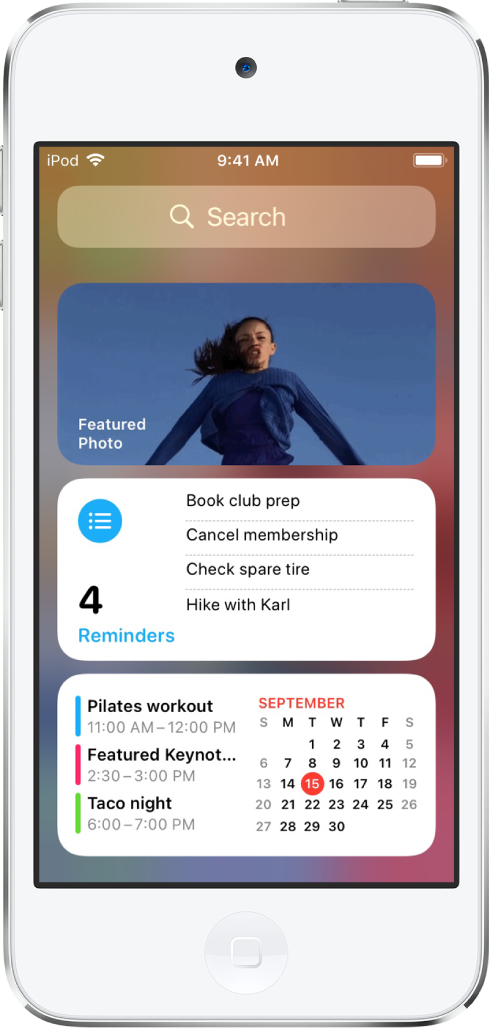
오늘 보기 열기
홈 화면 또는 잠금 화면의 왼쪽 가장자리를 오른쪽으로 쓸어넘기십시오.
오늘 보기에서 홈 화면으로 위젯 이동하기
오늘 보기를 열고 스크롤하거나 검색 기능을 사용하여 원하는 위젯을 찾으십시오.
위젯이 흔들릴 때까지 위젯을 길게 터치한 다음, 화면 오른쪽 밖으로 드래그하십시오.
홈 화면에서 위젯을 원하는 위치로 드래그한 다음, 완료를 탭하십시오.
팁: 스마트 스택이라는 위젯(또는 옆에 점이 있는 위젯)은 위젯 모음으로, 시간이나 사용자의 위치 및 활동 등에 관한 정보를 사용하여 하루 중 적절한 때에 적합한 위젯을 표시합니다. 홈 화면에 스마트 스택을 추가하여 쓸어넘기기 동작으로 여기에 포함된 위젯을 살펴볼 수 있습니다.
위젯 추가하기
오늘 보기 또는 위젯을 추가하려는 홈 화면 페이지로 이동하여 앱이 흔들릴 때까지 배경을 길게 터치하십시오.
화면 상단의
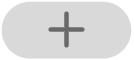 을 탭하여 위젯 갤러리를 여십시오.
을 탭하여 위젯 갤러리를 여십시오.스크롤하거나 검색으로 원하는 위젯을 찾고 해당 위젯을 탭한 다음, 왼쪽으로 쓸어넘겨 크기 옵션을 둘러보십시오.
다양한 크기는 서로 다른 정보를 표시합니다.
원하는 크기가 보이면 위젯 추가를 탭하고 완료를 탭하십시오.
팁: 스마트 스택이라는 위젯(또는 옆에 점이 있는 위젯)은 위젯 모음으로, 시간이나 사용자의 위치 및 활동 등에 관한 정보를 사용하여 하루 중 적절한 때에 적합한 위젯을 표시합니다. 홈 화면에 스마트 스택을 추가하여 쓸어넘기기 동작으로 여기에 포함된 위젯을 살펴볼 수 있습니다.
위젯 편집하기
대부분의 위젯을 사용자화하여 원하는 정보를 표시하도록 할 수 있습니다. 예를 들어, 날씨 위젯을 편집하여 사용자의 위치나 다른 지역의 일기 예보를 볼 수 있습니다. 또는 스마트 스택을 사용자화하여 사용자의 활동, 현재 시각 등의 상황을 기반으로 위젯을 전환할 수 있습니다.
홈 화면에서 위젯을 길게 터치하여 빠른 동작 메뉴를 여십시오.
위젯 편집(나타나는 경우)을 탭하거나 스마트 스택의 경우 스택 편집을 탭하고 옵션을 선택하십시오.
예를 들어 날씨 위젯의 경우, 위치를 탭하고 일기 예보를 보려는 위치를 선택하십시오.
스마트 스택의 경우, 스마트 전환을 켜거나 끄고 위젯 옆의
 을 드래그하여 위젯을 재정렬할 수 있습니다.
을 드래그하여 위젯을 재정렬할 수 있습니다.홈 화면을 탭하십시오.
홈 화면에서 위젯 제거하기
위젯을 길게 터치하여 빠른 동작 메뉴를 여십시오.
위젯 제거(또는 스택 제거)를 탭하고 제거를 탭하십시오.
iPod touch가 잠겨 있을 때 오늘 보기에 접근 허용하기
설정
 > 암호로 이동하십시오.
> 암호로 이동하십시오.오늘 보기를 켜십시오(잠겨 있는 경우 접근 허용 아래).